CREA TU PROPIO GIF CON EFECTO HIPNOTIZANTE | Tutorial After Effects #57
(Edited)
Feliz lunes. Es un honor acompañarlos una vez más, queridos steemians. :)
Buenos noches, mis estimados y apreciados diletantes. En esta oportunidad les estaré compartiendo un tutorial bastante cautivador, cuyo concepto es realmente básico. Se trata de una animación — realizada en cinco pasos — de un GIF con un efecto Hipnotizante.
Para esta ocasión decidí elegir una imagen del hosting oficial de Freepik; cuya ilustración es una familia sentada cómoda y cariñosamente frente al televisor. El mensaje habla por si solo. ¡Espero les guste!
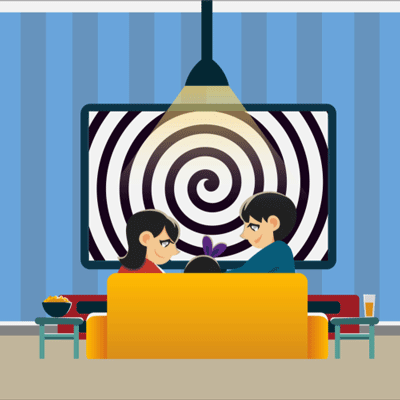
¿Qué necesitamos?
Al final les dejaré el link de descarga.
Proceso de creación:
PARTE 1: Composición
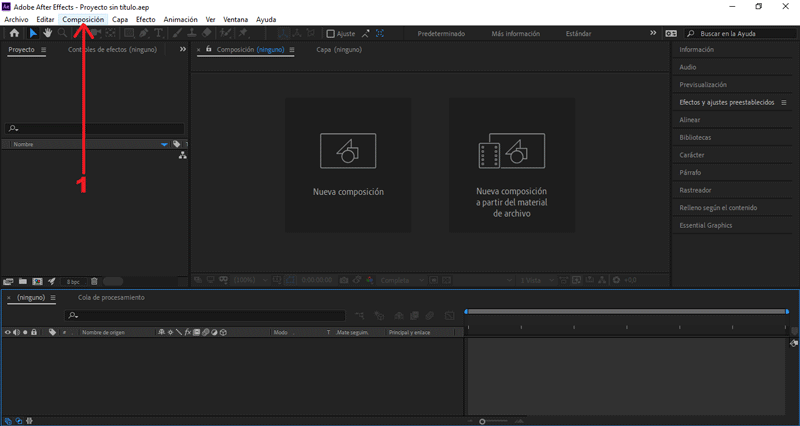
En mí caso el tamaño es 999px x 999px, color negro.
PARTE 2: Importar archivos
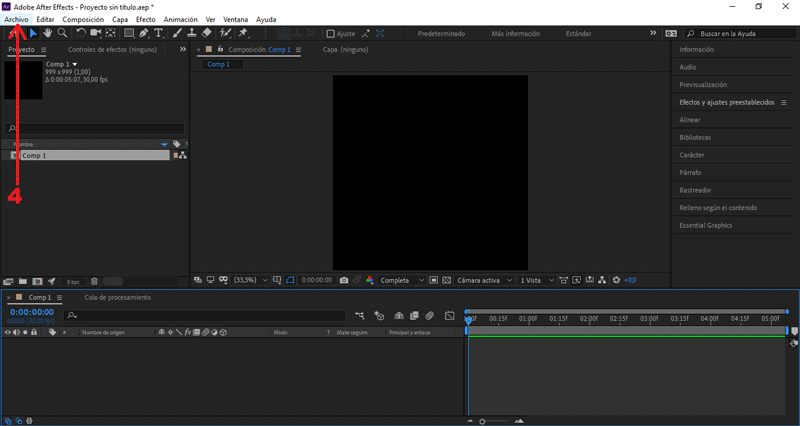
Presionamos Archivo/Importar/Archivos...
Presionando el símbolo del ojo.
PARTE 3: Reemplazar pantalla
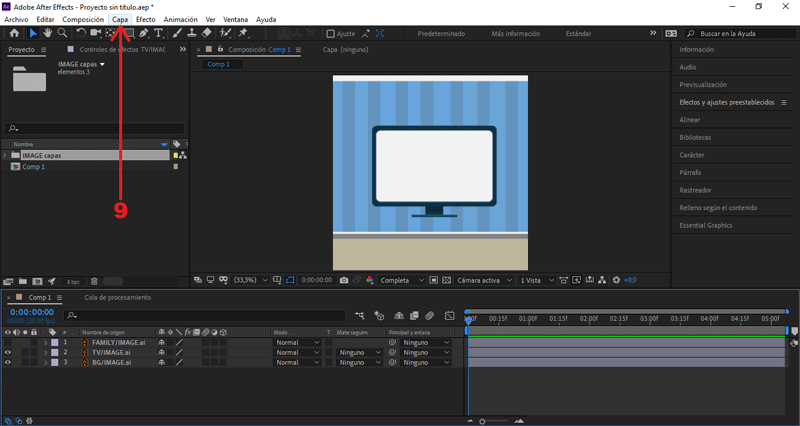
Vamos a Capa/Nuevo/Sólido.
Le colocaré como nombre «Screen».
Se abrirán los frames de posición.
Vamos hasta la opción precomponer y le damos aceptar.
PARTE 4: Efecto espiral
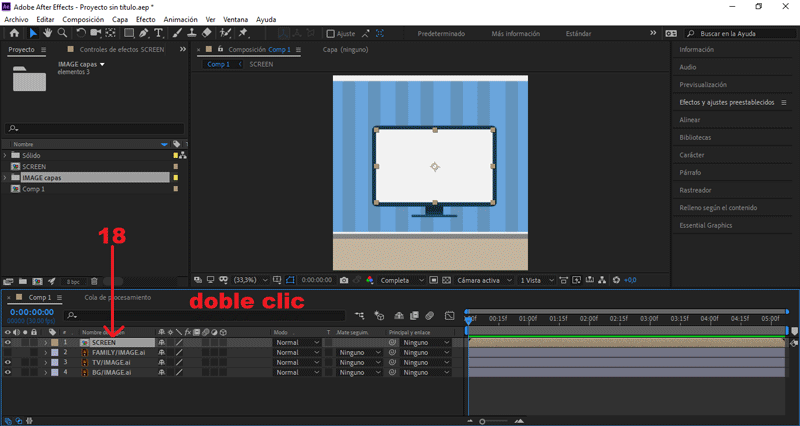
Desplegamos los valores de Agregar y seleccionamos Torsión
Desplegamos los valores de Torsión 1
Desplegamos los valores de Transformar
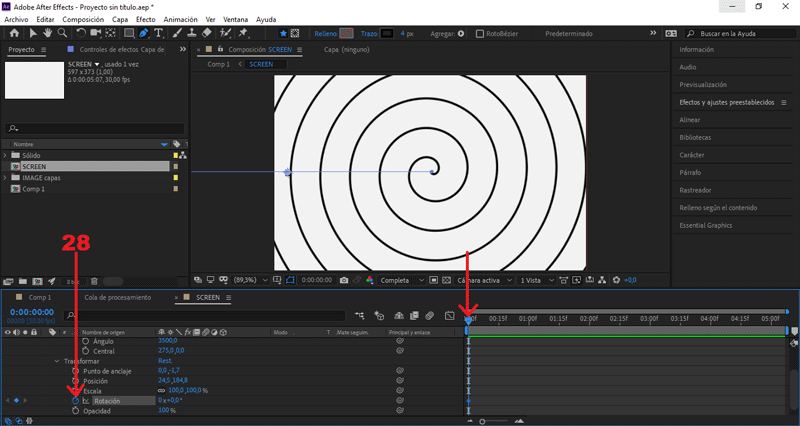
Presionando el símbolo del reloj.
Este valor significa el numero de vueltas que dará.
En la línea de tiempo.
Presionando el símbolo del ojo.
PARTE 5: Exportar nuestro GIF
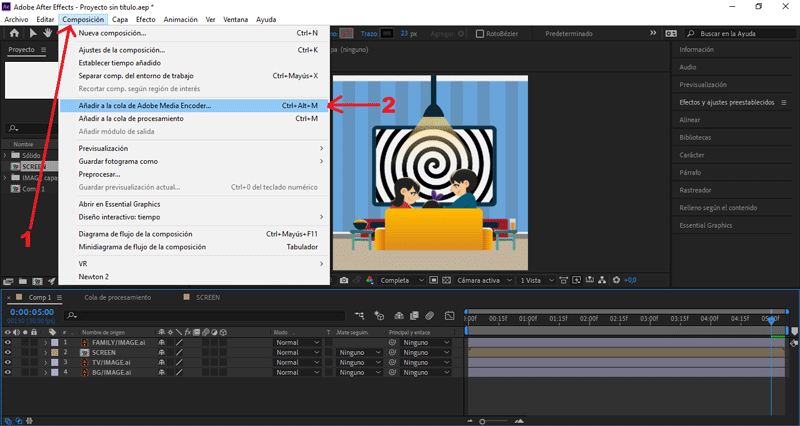
Presionamos Composición/Añadir a cola de Adobe Media Encoder...
Y éste es el resultado final:
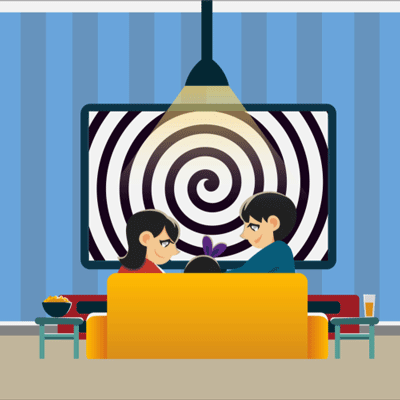
Imagen usada:
Descargá el material usado:


Publicado desde mi blog personal, usando SteemPress : https://rpcaceres.000webhostapp.com/2019/11/crea-tu-propio-gif-con-efecto-hipnotizante-tutorial-after-effects-57
0
0
0.000
¡Recibe Nuestro Apoyo Directo!En el @Nucleo-fse estamos empeñados en acompañarte y facilitar tu experiencia Criptográfica.
Estas invitado a formar parte del equipo y disfrutar de nuestros servicios.
Curador:
@byercatirePara más información, te esperamos en el Servidor de Discord: Núcleo- FSE
¡Felicitaciones!
Estás participando para optar a la mención especial que se efectuará el domingo 17 de noviembre del 2019 a las 8:00 pm (hora de Venezuela), gracias a la cual el autor del artículo seleccionado recibirá la cantidad de 1 STEEM transferida a su cuenta.
¡También has recibido 1 ENTROKEN! El token del PROYECTO ENTROPÍA impulsado por la plataforma Steem-Engine.
Te participamos que puedes invertir en el PROYECTO ENTROPÍA mediante tu delegación de Steem Power y así comenzar a recibir ganancias de forma semanal transferidas automáticamente a tu monedero todos los lunes. Entra aquí para más información sobre cómo invertir en ENTROPÍA.
Contáctanos en Discord.
Apoya al trail de @Entropia y así podrás ganar recompensas de curación de forma automática. Entra aquí para más información sobre nuestro trail.
Puedes consultar el reporte diario de curación visitando @entropia.
Atentamente
El equipo de curación del PROYECTO ENTROPÍA
Votado por el trail @team-mexico
Servidor en Discord TeamMexicoPRO ¡Te esperamos!
Delegaciones para @team-mexico ¡Ayúdanos a crecer!
10 SP - 25 SP - 50 SP - 100 SP - 150 SP- Mas información.
.png)
Curado manualmente por @yonnathang
Gracias por compartir tu contenido con la comunidad de El Arca (@elarca), el mismo ha sido votado por nuestra iniciativa de curación artística @stellae. Si deseas puedes delegar SP al proyecto: Delegate 25 SP Delegate 50 SP Delegate 100 SP Delegate 250SP Delegate 500SP o seguir nuestro trail de curación en Steem Auto. Recuerda usar los tags palnet y creativecoin para obtener mayores recompensas.
Thank you for using the #diy tag. This post has been manually rewarded with BUILD tokens in the form of an upvote with our @build-it.curator account. You can buy, stake, and exchange our "BUILD" tokens for steem on steem engine and Steem Leo's exchange
Build-it is a central hub for DIY and How-To projects. It's an opportunity to find and share the latest in DIY, and How-To tutorials. The recommended tags required when creating a DIY article are #diy, #build-it. #how-to, or #doityourself.
Chat with us on our discord and telegram channels Discord, Telegram. Are we adding value ? your witness vote will be appreciated! Click here to vote